营销活动工作流活动¶
在*市场营销自动化*应用程序中创建营销活动时,用户可以计划在发生特定的行动或无行动时触发营销活动。这些活动可以是自动化电子邮件、短信或内部服务器操作等。
添加工作流活动¶
要将工作流程活动添加到营销活动中,请导航到预先存在的或新的营销活动详情表单的底部,在目标受众配置字段下方,然后单击 添加新活动。
这样会弹出一个 创建活动 窗口。该弹出窗口是一个空白活动模板,可在此为特定活动设置具体参数。
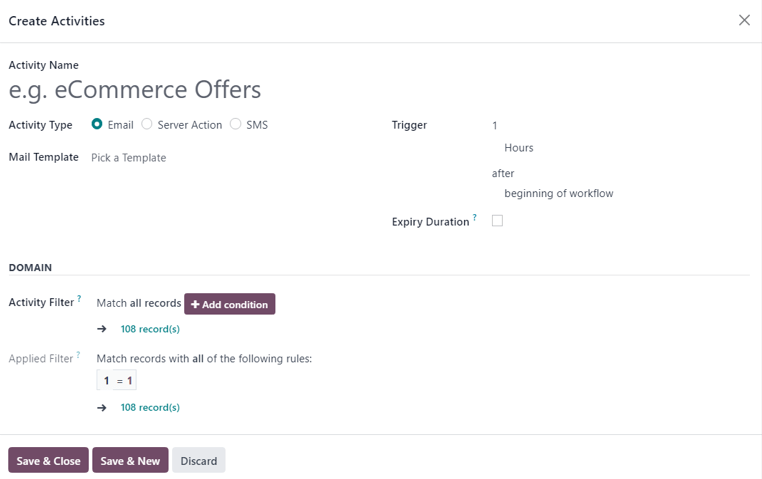
首先,在 活动名称 字段中输入活动名称。然后,继续配置以下选项。
准备就绪后,点击:guilabel:`保存并关闭`保存活动并关闭弹出窗口,点击:guilabel:`保存并新建`保存活动并立即在新的:guilabel:`创建活动`弹出窗口上创建其他活动,或点击:guilabel:`丢弃`删除活动。
活动类型¶
然后,选择:guilabel:活动类型。在:guilabel:电子邮件、服务器操作`(数据库内部操作)或 :guilabel:`短信 之间进行选择。
根据所选的 活动类型,:guilabel:`活动类型`下方的字段会发生变化。
电子邮件活动¶
如果 电子邮件`是:guilabel:`活动类型,则可选择预制/预配置的 邮件模板。邮件模板也可即时创建。
要直接从 邮件模板 字段创建新模板,请在 邮件模板 旁边的空白字段中输入新模板的标题,然后选择 创建和编辑…,弹出 创建市场营销模板 窗口。
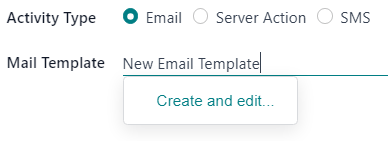
在弹出的窗口中,继续创建和配置新的电子邮件模板。
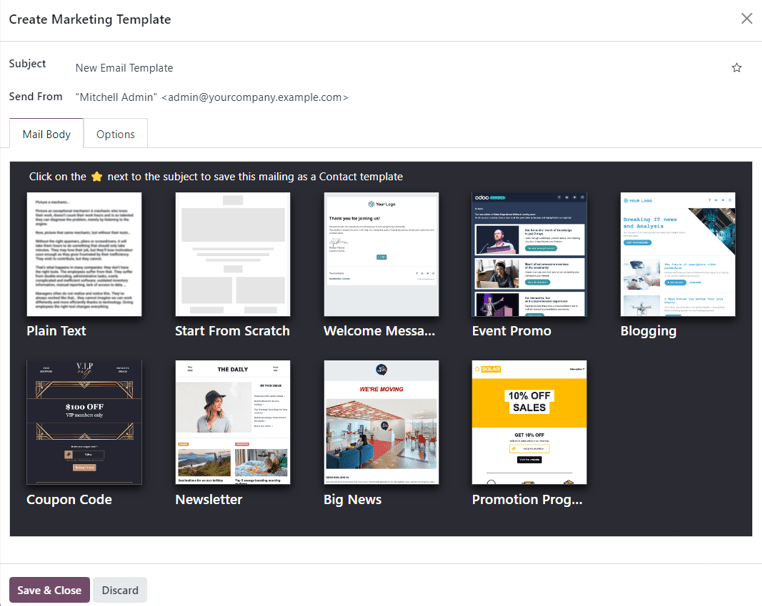
服务器操作活动¶
如果 服务器操作 是 活动类型,则可选择特定的 服务器操作 选项(例如,给销售人员的消息、点击网站上的创建潜在客户等)。
还可以直接从 服务器操作 中创建新的服务器操作。要执行此操作,请输入新操作的名称,然后从下拉菜单中单击 创建和编辑…。
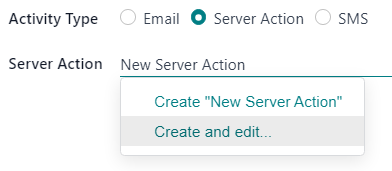
或者,作为另一种选择,单击空白的 服务器操作 字段以显示下拉菜单,并选择 搜索更多… 以显示 搜索:服务器操作 弹出窗口,其中包含所有预配置的服务器操作选项。
要在弹出窗口中创建新的服务器操作,请单击 新建。
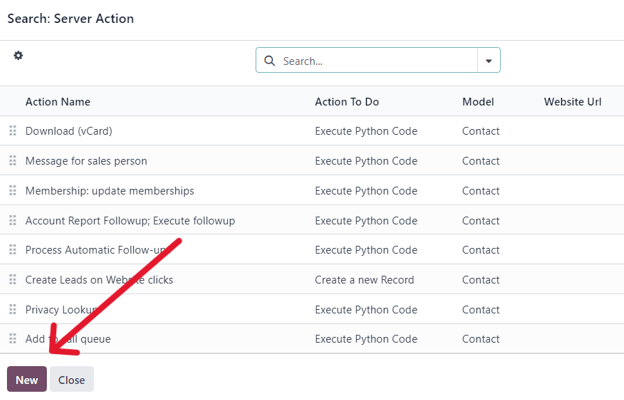
无论选择哪个选项,都会出现一个空白的:guilabel:创建服务器动作 弹出窗口,在其中可以创建和配置自定义的服务器操作。
短信活动¶
如果 短信 是 活动类型,则可选择预制/预配置的 :guilabel:`短信模板。也可直接从该字段即时创建 短信模板。
要直接从 短信模板 字段创建新模板,请在 短信模板 旁边的空白字段中输入新模板的标题,然后从下拉菜单中选择 创建和编辑…。
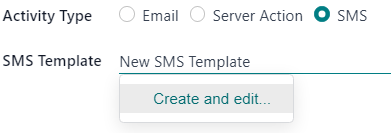
这样会弹出一个 创建市场营销模板 窗口。在弹出窗口中,继续创建和配置新的短信模板。
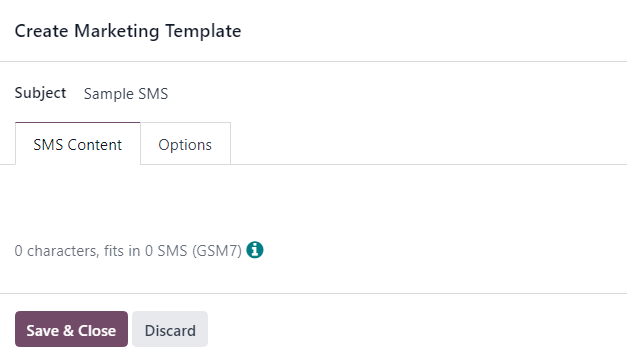
触发¶
在:guilabel:`创建活动`弹出窗口的表单中,:guilabel:`触发器`字段允许用户选择何时触发指定的工作流活动。
Start by selecting a number in the top field. In the next Trigger field, designate if it should be Hours, Days, Weeks, or Months. Then, click the final field, where it reads beginning of the workflow be default to reveal a a drop-down menu of other trigger options.
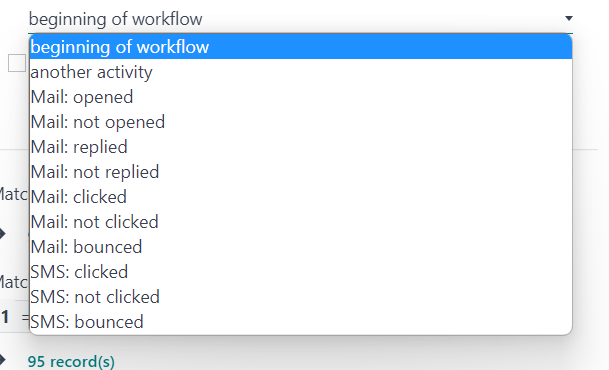
触发选项如下:
工作流程开始:在整个工作流程开始后,活动将在预先配置的时间触发。
guilabel:
另一个活动:在工作流程中的另一个特定活动之后,活动将在预先配置的时间触发。guilabel:
邮件:已打开:如果工作流程中发送的邮件已被收件人打开,将在预先配置的时间触发活动。guilabel:
邮件:未打开:如果工作流程中发送的邮件尚未被收件人打开,则将在预先配置的时间触发活动。guilabel:
邮件:已回复:如果工作流程中发送的邮件已被收件人回复,则将在预先配置的时间触发活动。guilabel:
邮件:未回复:如果工作流程中发送的邮件未被收件人回复,则将在预先配置的时间触发活动。guilabel:
邮件:已点击:如果工作流程中已发送的邮件被收件人点击,将在预先配置的时间触发活动。邮件:未点击:如果工作流程中已发送的邮件未被收件人点击,将在预先配置的时间触发活动。
邮件:已退回:如果工作流程中发送的邮件因任何原因被退回,将在预先配置的时间触发活动。
短信:已点击:如果工作流程中发送的短信被收件人点击,则将在预先配置的时间触发活动。
短信:未点击:如果工作流程中发送的短信未被收件人点击,则将在预先配置的时间触发活动。
短信:退回:如果工作流程中发送的短信因任何原因被退回,将在预先配置的时间触发活动。
有效期¶
接下来,在 创建活动 弹出窗口上有 有效期 选项。
:guilabel:`有效期`复选框提供了配置活动的选项,使其在特定时间后(预定日期后)停止操作。
选择后,将出现 取消时间 字段,可配置在初始日期之后多少 :guilabel:`小时、天、周或月’ 停止执行操作。
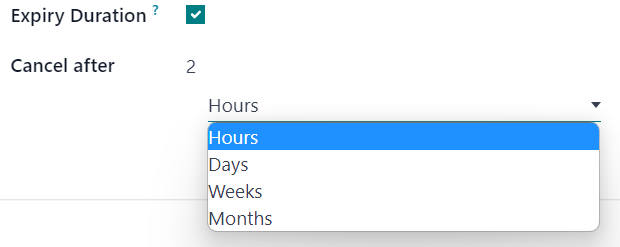
活动和应用的筛选器¶
在弹出的 创建活动 表格的 域名 部分,有 活动筛选器 和 应用的筛选器 字段。
:guilabel:`活动筛选器`字段提供了一个选项,用于配置适用于该活动*及*其子活动的收件人过滤器域。它与典型的目标受众筛选器的工作方式相同。
要添加活动筛选器,请单击 活动筛选器 字段中的 添加条件,然后继续配置自定义活动筛选器等式规则。
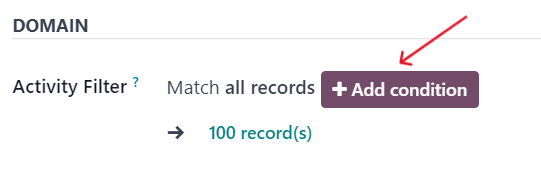
此选项不是必填字段。如果不填,则该活动适用于与整个活动的目标受众相关的所有记录。
参见
应用的筛选器 字段不可配置。它只是活动执行时间的摘要,*前提*是该活动满足指定的域(例如,在 活动筛选器 字段中配置的规则)。
注解
活动设置完全配置后,单击:guilabel:保存并关闭 保存活动并返回营销自动化活动表单,单击:guilabel:保存与创建 保存活动并立即在新的:guilabel:创建活动 弹出窗口中创建另一个活动,或单击:guilabel:`废弃`删除活动并返回营销自动化活动表单。
工作流活动¶
活动创建并保存后,会以活动卡的形式显示在营销自动化活动表单底部的 工作流 部分。与每个活动相关的分析会以折线图的形式显示。
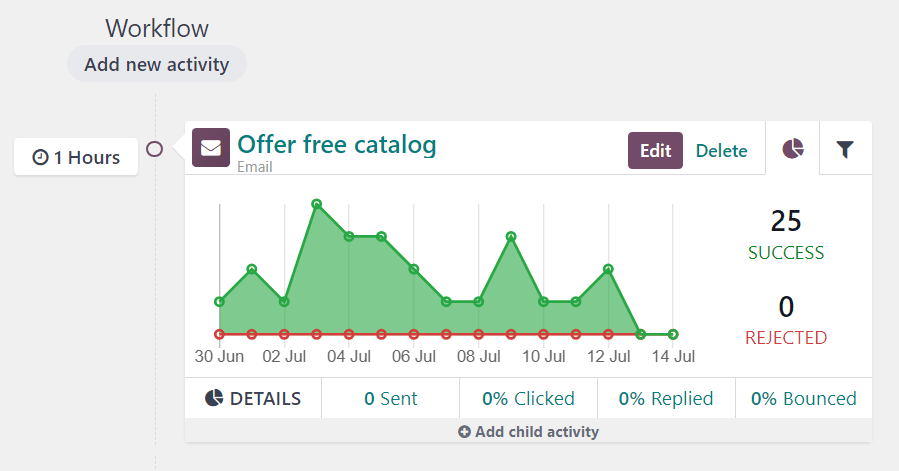
该活动配置的 触发器 时间可在 工作流 部分的 工作流活动 卡左侧找到。
活动触发后,图表右侧将显示代表 成功 或 已拒绝 活动数量的数字。
小技巧
如果活动的 活动类型 设置为 电子邮件 或 短信,则活动图数据下方会有更深入的分析,详细说明有多少条信息 已发送,以及 点击、回复 或 退回 的比例。
下级活动¶
There is also the option to add a child activity by clicking Add child activity, located at the bottom of each activity block in the Workflow section of a marketing campaign form.
Child activities are sub-activities that are connected to and triggered by the activity above it, which is known as its parent activity. A child activity is easy to recognize, as its slightly indented beneath its parent activity.
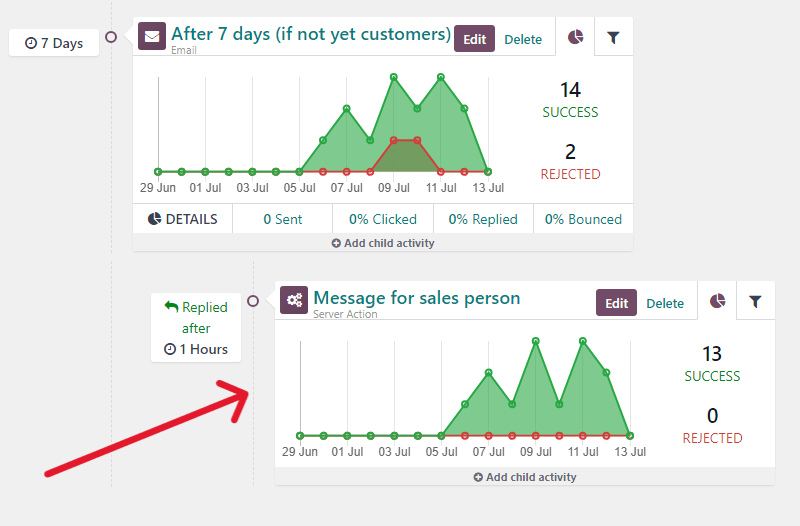
Odoo provides a number of triggering options to launch a child activity - all of which depend on the trigger configurations related to its parent activity. Under the desired parent activity, hover over Add child activity, to reveal a menu of child activity trigger options.

Select any of the following child activity triggers:
添加另一个活动:立即添加另一个活动。
已打开:如果收件人打开邮件,将触发下一个活动。
guilabel:
未打开:如果收件人未打开邮件,将触发下一个活动。guilabel:
已回复:如果收件人回复了邮件,将触发下一个活动。guilabel:
未回复:如果收件人未回复邮件,将触发下一个活动。guilabel:
已点击:如果收件人点击了邮件中的链接,将触发下一个活动。guilabel:
未点击:如果收件人没有点击邮件中的链接,将触发下一个活动。退回: 如果邮件被退回(未发送成功),将触发下一个活动。
一旦选择了触发器,用户就可以像配置常规工作流程活动一样配置子活动。
参见